Después de integrar Ambit3 y Traverse con la app Suunto hemos recibido feedback de la comunidad que indica que la sincronización de Moves fallaba en algunos casos, lo que daba lugar a que las actividades no se sincronizasen del reloj a la app Suunto. Si has tenido problemas de acoplamiento o sincronización, te pedimos disculpas por las molestias. Estamos investigando el problema y te ofreceremos más indicaciones tan pronto como nos sea posible.
Hemos identificado distintas soluciones rápidas que podrían ayudarte:
En tu teléfono:
La sincronización de la actividad se puede pausar si tu teléfono
- bloquea la pantalla y activa el modo de espera,
- tiene un bajo nivel de batería o entra en modo de ahorro de energía.
Para asegurarte de que la sincronización de actividad no se interrumpa,
iOS:
- asegúrate de estar utilizando la versión más reciente de la app Suunto.
- asegúrate de tener el teléfono cargado al menos por encima del 50%.
- comprueba que la app Suunto permita al reloj acceder a los datos incluso sin utilizar la app; puedes hacerlo activando Compartir Bluetooth mientras la app está inactiva.
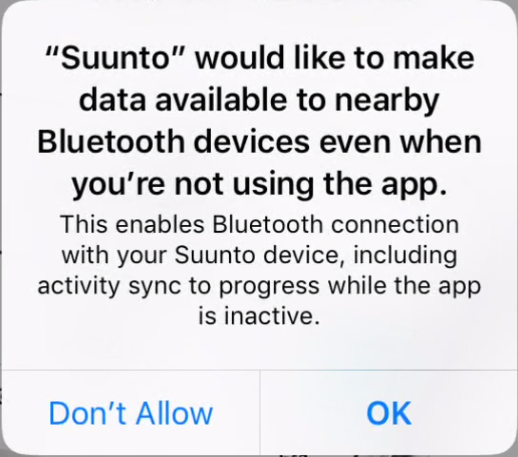
El mismo ajuste se puede establecer en el menú de ajustes de iOS: Abre Ajustes, desplázate hacia abajo hasta las apps y abre Suunto. Asegúrate de que Compartir Bluetooth está activado.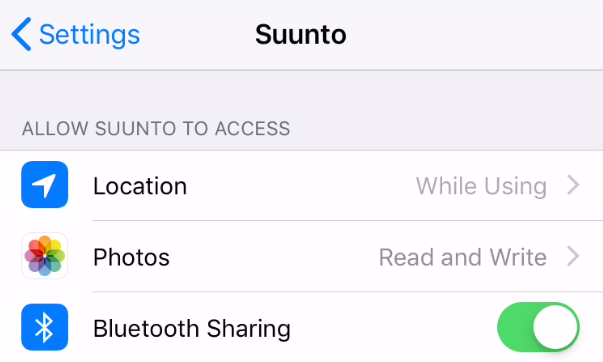
- está desactivado en los ajustes de pantalla de tu iPhone: Ajustes > Pantalla & Brillo > Bloqueo automático.
Android:
- Asegúrate de tener el teléfono cargado al menos por encima del 50%
- Dependiendo de tu modelo de teléfono y versión del sistema operativo, activa el ajuste Pantalla siempre activada, desactiva Suspender pantalla después de o similar. Comprueba los ajustes de pantalla disponibles en el manual del usuario de tu teléfono.
Consejo: También puedes mantener la pantalla del teléfono encendida impidiendo manualmente que el reloj entre en modo reposo.
En tu reloj:
Tras algunos minutos de inactividad, tu Ambit3 / Traverse activará el modo de ahorro de energía que desactiva Bluetooth y pausa la sincronización. Para evitar que esto ocurra, asegúrate de llevar el reloj puesto para mantenerlo activado. En el caso de que tu reloj entre en modo de hibernación, la sincronización de registro continuará cuando lo actives pulsando cualquier botón.






